若要將 Logitech 超薄鍵盤折疊保護組 S410 連線到 Samsung Galaxy Tab 4 平板電腦:
-
將鍵盤側邊的電源開關滑動到右方,開啟鍵盤電源。
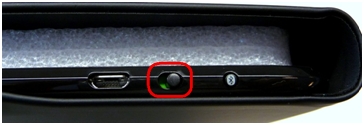
鍵盤上方的狀態指示燈會亮起綠燈。
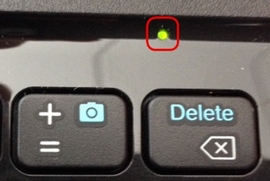
注意:如果狀態指示燈亮起紅燈,則需要為鍵盤電池充電 (相關指示說明,請參見回答 360023422293)。
-
按下鍵盤側邊電源開關旁邊的藍牙按鈕。
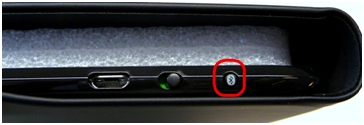
鍵盤上方的藍牙指示燈會開始閃爍。
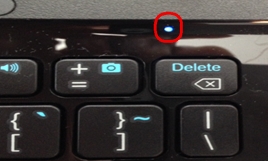
注意:第一次開啟鍵盤折疊保護組電源時,鍵盤會進入發現模式,直到其與您的平板電腦完成配對,最多約需 15 分鐘。
-
在平板電腦上,點按設定圖示然後確定藍牙功能已開啟。
-
點按鍵盤折疊保護組 S410 即可將鍵盤與平板電腦配對。
-
當提示密碼時,請輸入螢幕上顯示的密碼,然後按下 Enter。
當配對完成時,「超薄鍵盤折疊保護組 S410」會顯示為已連線。
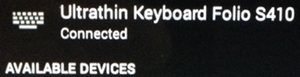
現在您可以在任何接受鍵盤輸入的 Android 應用程式上使用此鍵盤。
重要須知:韌體更新工具不再由 Logitech 支援或維護。我們強烈建議為支援的 Logitech 裝置使用 Logi Options+。在此過渡期間,我們會隨時為您提供協助。
重要須知:Logitech Preference Manager 已不再由 Logitech 支援或維護。我們強烈建議為支援的 Logitech 裝置使用 Logi Options+。在此過渡期間,我們會隨時為您提供協助。
重要須知:Logitech Control Center 已不再由 Logitech 支援或維護。我們強烈建議為支援的 Logitech 裝置使用 Logi Options+。在此過渡期間,我們會隨時為您提供協助。
重要須知:Logitech Connection Utility 已不再由 Logitech 支援或維護。我們強烈建議為支援的 Logitech 裝置使用 Logi Options+。在此過渡期間,我們會隨時為您提供協助。
重要須知:Unifying Software 已不再由 Logitech 支援或維護。我們強烈建議為支援的 Logitech 裝置使用 Logi Options+。在此過渡期間,我們會隨時為您提供協助。
重要須知:羅技不再支援或維護 SetPoint 軟體。我們強烈建議為支援的 Logitech 裝置使用 Logi Options+。在此過渡期間,我們會隨時為您提供協助。
常見問答集
沒有適用於此區段的產品
